Contoh
Misalnya saya mempunyai data rincian sebagai berikut pada cell A1:A5
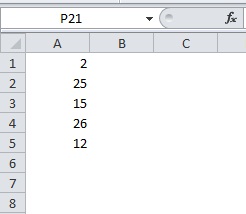
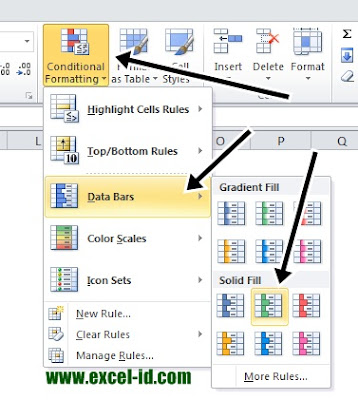
Anda bisa memilih beberapa jenis bar silakan pilih sesuka hati dengan pilihan Gradient Fill atau Solid Fill. JIka sudah selesai lihat hasilnya pada range A1:A5 sebuah bar telah dibuat secara otomatis dan ukuran panjang bar ditentukan sesuai dengan value nilai dari data tersebut.
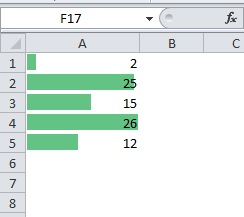
Demikian Cara Membuat Bar Bukan Grafik dengan Conditional Formating di Ms. Excel 2010 semoga bermanfaat.

tutorialnya bagus, sangat bermanfaat. saya sangat terbantu dengan adanya tutorial ini.kalau bisa berikutnya kasih tutorialnya untuk aplikasi pergudangan.tanks:)
BalasHapus